python虚拟环境迁移
2018-11-07 11:41
411 查看
python虚拟环境迁移:
注意事项:直接将虚拟环境复制到另一台机器,直接执行是会有问题的。
那么可以采用以下办法:
思路:将机器1虚拟环境下的包信息打包,之后到机器2上进行安装;
(有两种情况要考虑,机器2无网络和有网络情况(无网,证明无法在线安装包,那么就需要在机器1将包,整体打包成.whl,然后到机器2安装;有网情况,只需将导信息导出,然后到机器2上在线安装))
机器1:
1.首先在cmd命令行下,激活虚拟环境


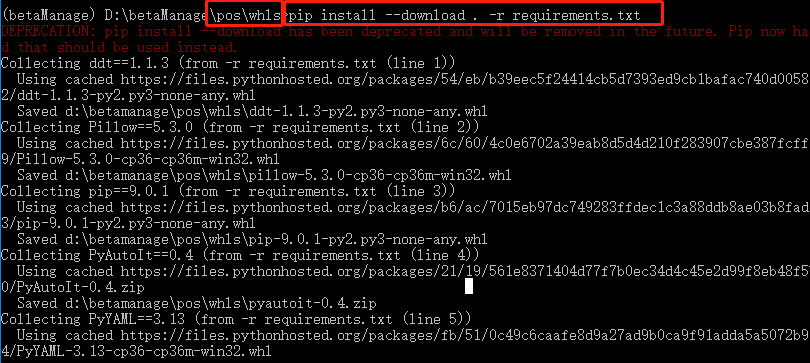


2.在项目目录下新建一个whls文件夹(用来存储我们依赖包)然后在虚拟环境cmd命令下切换到whls目录 执行 pip freeze --all > requirements.txt 命 令 将安装包版本信息导入到requireents.txt文件中(该文件位置在执行cmd命令当前目录下,也就是whls下); 注意--all参数,加上此参数会将setuptools、urllib3包进行打包;如果不加,这两个不会打包。

3.机器2无网的情况下,先在机器1上将包下载到whls目录下--(有网也可以用此方法,这样可以减少在机器2下载安装包时间) whls目录下执行虚拟环境cmd命令pip install --download . -r requirements.txt (注意--download后边的点,代表是下载到当前目录,并且requirements.txt存在于当前目录中,否则会报错)
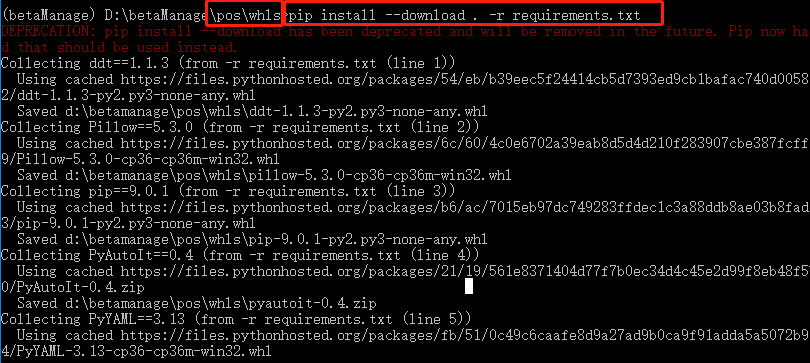
机器2: 1.新建虚拟环境,并将项目目录放入该虚拟环境中 2.激活虚拟环境

3.虚拟环境cmd命令进入机器1复制过来的项目下whls目录 4.执行命令安装包 前提是依赖第3步 1)有网情况通过requirements.txt包信息安装包命令如下: pip install -r requirements.txt #安装依赖包 2)通过机器1下载的包安装;命令如下: pip install --no-index --find-index= . -r requirements.txt 注意命令中的.点 代表是当前目录也就是whls目录;是下载的包和 requirements.txt所在目录 以上步骤完成后,就可以正常在机器2使用虚拟环境了。
相关文章推荐
- python虚拟环境搭建,虚拟环境迁移,三方库安装
- 虚拟环境中Django使用python3完成模型类的迁移
- Python 虚拟环境Virtualenv
- python 虚拟环境virtualenv 的使用
- Python的虚拟环境virtualenv
- 通过virtualenv快速搭建Python虚拟环境Windows + ubuntu
- python 虚拟环境安装和使用
- centos搭建python3虚拟环境笔记
- windows下安装Python虚拟环境
- python 虚拟环境依赖复制
- Python 虚拟环境 virtualenv
- ubuntu16.04 安装opencv3.1(python环境,虚拟环境)
- 用pyenv 和 virtualenv 搭建单机多版本python 虚拟开发环境
- Python虚拟环境virtualenv保存库文件
- 在ubuntu中使用virtualenv创建python2和python3的虚拟环境
- CentOS使用virtualenv搭建独立的Python环境-python虚拟环境
- 在Eclipse中如何利用在Anaconda中建立的Python虚拟环境进行开发
- Python虚拟环境的安装和配置(windows)
- python虚拟环境的搭建
- python中虚拟环境的创建virtualenv
